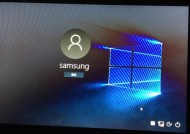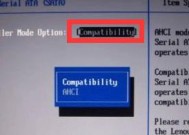电脑启动蓝屏怎么办?有哪些解决方法?
- 家电百科
- 2025-01-23
- 1
- 更新:2025-01-17 13:58:51
电脑启动时出现蓝屏问题是许多用户常遇到的烦恼。蓝屏错误会导致系统崩溃,严重影响用户的正常使用。本文将介绍一些常见的电脑启动蓝屏问题解决方法,帮助读者快速排除困扰。

段落
1.检查硬件连接是否松动:确保电脑内部硬件连接牢固,如内存条、显卡等,若发现松动,及时插紧。

2.清理内存模块:使用橡皮擦轻轻擦拭内存模块的金手指,去除可能存在的接触不良的灰尘。
3.更新或卸载最近安装的软件:有时某些软件与系统不兼容会导致蓝屏问题,可尝试更新或卸载最近安装的软件。
4.检查驱动程序是否正常:使用设备管理器检查是否有黄色感叹号或问号标记的设备,如有,需要重新安装或更新驱动程序。
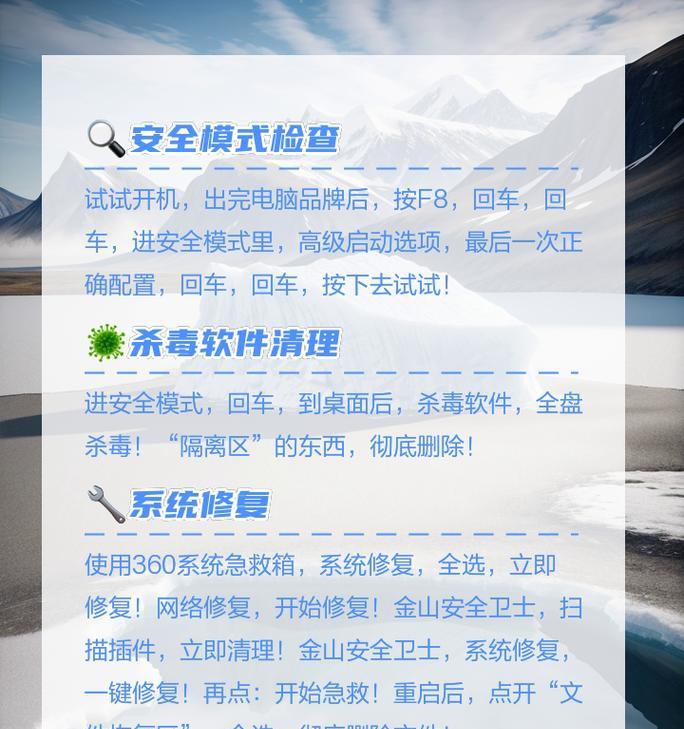
5.恢复到上一个稳定状态:通过系统还原功能将电脑恢复到上一个稳定工作状态,解决可能由于软件或系统设置引起的蓝屏问题。
6.执行磁盘检查和修复:使用Windows自带的磁盘检查工具对硬盘进行扫描和修复,以解决可能出现的硬盘错误。
7.检查电脑是否感染病毒:使用杀毒软件全面扫描电脑,确保电脑没有病毒感染导致的蓝屏问题。
8.增加虚拟内存空间:适量增加电脑的虚拟内存空间,可避免因内存不足而导致的蓝屏问题。
9.检查电脑硬件是否过热:使用温度监测软件检查电脑硬件温度,如发现过热,可以清理风扇散热器,并提供更好的散热环境。
10.更新操作系统和驱动程序:保持操作系统和驱动程序的最新版本,有助于解决一些已知的蓝屏问题。
11.检查电源供应是否稳定:检查电源供应是否正常工作,若发现电源问题,及时更换。
12.检查系统文件完整性:使用系统文件检查工具扫描和修复可能损坏的系统文件,解决由此引起的蓝屏问题。
13.禁用自动重启功能:禁用自动重启功能后,电脑在出现蓝屏时会停留在错误界面,方便用户查找并解决问题。
14.执行安全模式下的故障排除:进入安全模式,进行故障排除,可以找出引起蓝屏问题的具体原因。
15.寻求专业技术支持:如果以上方法无法解决蓝屏问题,建议寻求专业技术支持,避免造成更大的损失。
对于电脑启动蓝屏问题,通过检查硬件连接、清理内存模块、更新或卸载软件、检查驱动程序等方法可以快速排除。定期更新系统和驱动程序、保持电脑硬件的稳定工作状态也是预防蓝屏问题的有效方法。当然,在遇到无法解决的问题时,及时寻求专业技术支持也是明智之选。